 Полгода назад на сайте Windows IT Pro/RE была опубликована статья «8 очень актуальных и бесплатных утилит» (http://www.osp.ru/win2000/2007/01/4060949/ ), в которой я представил краткий обзор удобных инструментов для упрощения ежедневной работы администратора. Я пользуюсь ими каждый день и всегда держу под рукой на USB-накопителе. Первая статья получила многочисленные положительные отклики, что побудило меня присмотреться к другим бесплатным утилитам, которые либо появились недавно, либо я пропустил их в тот раз. Сегодня я представляю вторую коллекцию превосходных бесплатных утилит.
Полгода назад на сайте Windows IT Pro/RE была опубликована статья «8 очень актуальных и бесплатных утилит» (http://www.osp.ru/win2000/2007/01/4060949/ ), в которой я представил краткий обзор удобных инструментов для упрощения ежедневной работы администратора. Я пользуюсь ими каждый день и всегда держу под рукой на USB-накопителе. Первая статья получила многочисленные положительные отклики, что побудило меня присмотреться к другим бесплатным утилитам, которые либо появились недавно, либо я пропустил их в тот раз. Сегодня я представляю вторую коллекцию превосходных бесплатных утилит.
Средства инвентаризации и мониторинга
Современная корпоративная сеть содержит огромное количество данных по управлению — не только пользовательскую или корпоративную информацию, но и сведения о том, как все компилируется, выполняется и т. д. Начнем с нескольких утилит, которые используются для хранения закладок в операционной среде и для получения нужной информации.
Утилита WinDirStat
Назначение одной из моих любимых в этой коллекции утилит, WinDirStat, простое. Она показывает, как используется пространство на диске, и дает визуальное представление о заполнении диска, что позволяет легко находить повреждения на нем. Утилита выполняет большую работу по сканированию каталогов или файлов, занимающих слишком много места в сети. На экране 1 показано представление информации о диске тремя способами в виде: традиционного списка каталогов (верхняя левая часть экрана), графического интерактивного дерева (внизу) и списка расширений (верхняя правая часть экрана).
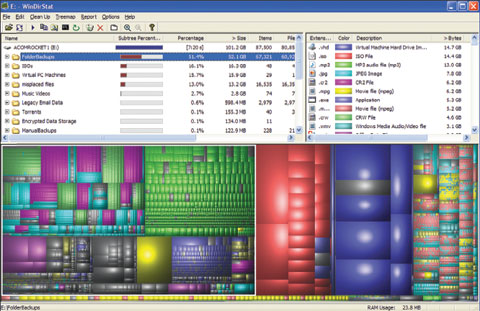
Однако экран не позволяет передать интерактивность утилиты. Когда курсор мыши помещается над большими блоками, в нижней части изображения в строке состояния внизу окна появляются имена файлов, представленных этими блоками. При щелчке по блоку список дерева в левой верхней части устанавливается на запрашиваемом файле. С помощью этого интерфейса я быстро обнаружил на рабочем столе почти 10 Гбайт файлов PST, скрытых в Norton Protected Recycle Bin. Эти большие файлы были выделены на изображении, что позволило мне мгновенно локализовать их (я удалил Norton несколько месяцев назад).
Другое интерактивное свойство этой утилиты позволяет щелкнуть по имени каталога в левой верхней части изображения, выделяя белую рамку вокруг объектов в графическом изображении внизу. Это изображение дает визуальное представление о том, сколько пространства использует каждый каталог в системе. Можно начать с каталогов верхнего уровня, а можно двигаться вниз к каталогам нижнего уровня по дереву — результат будет один и тот же.
Утилита WinDirStat функционирует на любой системе Windows, от Windows 95 и до Windows Server 2003.
System Information for Windows (SIW)
Очень информативная утилита — SIW. Эта простая утилита может рассказать об отдельной системе почти все. На экране 2 показан ее основной интерфейс. Начав пользоваться этим инструментом, вы вряд ли выберете в следующий раз My Computer и потом Manage.
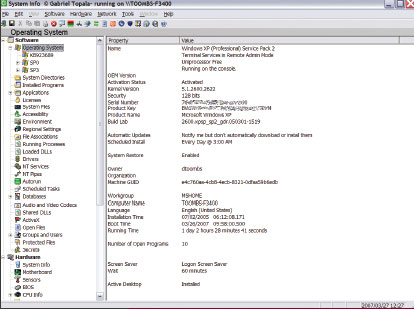
Общее количество системной информации, которую выдает эта утилита, огромно. Нужно узнать серийный номер и ключ защиты программного продукта установленной версии Windows? Хотите посмотреть температуру центрального процессора и окружающей среды, только что записанной материнской платой (конечно, если это возможно)? Требуется найти лицензионные ключи приложений из широкого спектра обычных употребляемых приложений, как Microsoft, так и других производителей? Необходимо снова получить пароль? SIW может выполнить все эти задания и предоставить отчет о большом количестве параметров.
-
Программное обеспечение — операционная система, обновления, установленные приложения (и соответствующие лицензионные ключи во многих случаях), текущие процессы, открытые файлы, кодеки аудио и видео.
-
Аппаратные средства — материнские платы, данные о сенсорах, BIOS, процессор, PCI/AGP, USB и ISA/PnP, память, видеокарты, монитор, дисковые накопители, накопители CD/DVD, устройства SCSI, данные SMART (технология самодиагностики жесткого диска Self-Monitoring, Analysis, and Reporting Technology), порты, принтеры
-
Сеть — сетевые карты, коллективные ресурсы, сетевые подключения, открытые порты.
Утилита SIW также предлагает инструменты для восстановления пароля, для показа пароля, скрытого звездочками, лицензионных ключей и серийных номеров, а также загрузки центрального процессора в реальном времени, памяти, мониторов сетевого трафика. Утилита SIW годится для всех версий Windows, начиная с Windows 98, включая 64-разрядные версии и Windows Vista.
OCS Inventory NG
Другой проект на SourceForge, Open Computers and Software Inventory (OCS Inventory NG), имеет расширенную архитектуру, по сравнению с предыдущими двумя утилитами. Ее задача — предоставить подробную информацию по инвентаризации и управлению пакетами обновлений на всех системах сети. Совместимые клиентские системы для утилиты OCS Inventory NG включают Windows 2003/Vista/ XP/2000/Me/NT 4.0/98/95, HP-UX, IBM AIX, Linux и BSD, Macintosh OS X, а также Sun Solaris. Модульная и наращиваемая архитектура утилиты позволяет задействовать ее как в малых сетях, так и в сетях крупных предприятий (включающих десятки тысяч устройств). На экране 3 показан основной интерфейс этой утилиты.
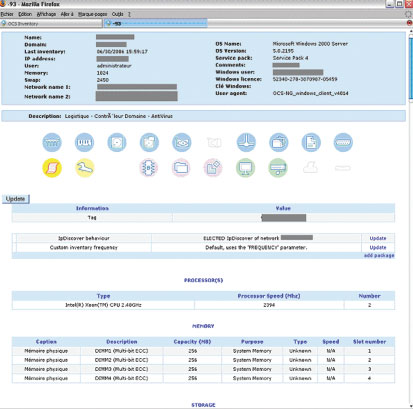
Архитектура программы OCS Inventory NG содержит пять основных компонентов: агенты, которые размещаются на целевых устройствах, сервер базы данных для хранения собранной информации, сервер для обработки всех коммуникаций между агентами и базой данных, сервер развертывания для хранения пакетов, необходимых для развертывания сети, и административная консоль на Web-основе. Каждый компонент можно установить на отдельном сервере для наращивания возможностей, но можно разместить все компоненты на одной системе в сети меньшего масштаба.
Уровень инвентаризационных данных, который утилита OCS Inventory NG может собирать, широк (правда, в меньшей степени, чем в случае утилиты SIW), она заметно облегчит работу администратора. Все данные доступны и обновляются в централизованной базе данных. Однако, помимо функций сетевой инвентаризации, утилита OCS Inventory NG включает возможности пакетного развертывания на клиентских компьютерах, информация о которых находится в инвентаризационной системе. С административного сервера на Web-основе можно задавать пакеты, которые клиенты будут загружать через HTTP/HTTPS. Дополнительный агент OCS Inventory NG на клиентском компьютере производит запуск пакета.
Пакет развертывания имеет четыре основных компонента: priority, action, payload и необязательную команду launch. Компонент priority определяет, какие пакеты размещаются раньше других, компонент action описывает собственно действие с полезной нагрузкой: просто копирование на целевую систему, копирование и выполнение или использование команды запуска. При творческом подходе к делу возможности пакетного развертывания утилиты OCS Inventory NG могут очень пригодиться.
PRTG Traffic Grapher
Утилита PRTG Traffic Grapher многое унаследовала от первоначального продукта с открытым кодом MRTG (Multirouter Traffic Grapher — самописец трафика по разным маршрутам). В бесплатной версии можно установить только три сенсора, и тем не менее простота процедуры установки утилиты PRTG, а также полезная информация, которую она дает, будут оценены администраторами даже при наличии только трех интерфейсов.
Утилита PRTG предоставляет расширенные возможности, которые упрощают регистрацию и отображение в графическом виде данных производительности в течение определенного времени. Технические характеристики могут включать использование пропускной способности, любую полученную на основе утилиты SNMP информацию, мониторинг задержки на всем маршруте в локальной или глобальной сети (LAN/ WAN), размер трафика в зависимости от типа протокола. Утилита PRTG собирает информацию на заданном интервале и регистрирует ее в информационных базах, что позволяет наблюдать за производительностью сети в заданный момент или с определенной задержкой. На экране 4 показан основной экран PRTG в момент запуска и сбора информации с помощью данного инструмента.
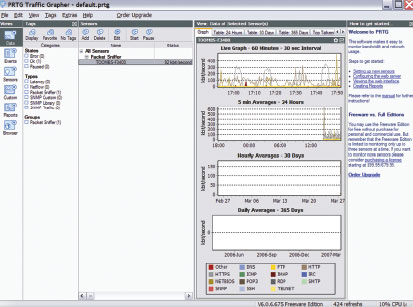
Сенсоры PRTG имеют богатые возможности. Например, можно использовать SNMP — решение с небольшой нагрузкой на станцию мониторинга и на целевые устройства — для мониторинга производительности глобальной сети или для мониторинга некоторых других счетчиков SNMP (например, использование центрального процессора, памяти). Однако если необходимо получить более полную информацию о трафике, перехват пакетов позволит регистрировать данные производительности и классифицировать их по типу протоколов. Помимо пропускной способности, PRTG также может собирать информацию с любого счетчика на основе SNMP и регистрировать временные характеристики. Кроме того, PRTG поддерживает концепцию «суммарного» сенсора, что позволяет собирать данные для многих отдельных сенсоров (например, измерение коэффициента использования полосы частот, правда, только по портам переключателей 2–7, а не всего коммутатора).
Процесс инсталляции несложен. За пять минут можно скачать это приложение и получить сетевые данные.
Инструменты обеспечения безопасности
Очевидно, что обеспечение безопасности данных актуально для любой организации. Бесплатные утилиты, которые здесь рассматриваются, естественно, не предоставляют полный набор решений для всех проблем, связанных с защитой данных и приложений. Это полезные инструменты для решения типичных, часто возникающих проблем.
TrueCrypt
Когда я был консультантом, мне часто приходилось работать с несколькими клиентами одновременно. К тому же надо было сохранять информацию и файлы многих клиентов. Вся эта информация хранилась на моем ноутбуке, причем большая ее часть была конфиденциальной. Но даже если бы информация и не была секретной, я должен был охранять данные моих клиентов, когда выносил копии за пределы их офисов. Поэтому я использовал TrueCrypt, другой проект SourceForge с открытым исходным кодом для шифрования данных. Этот инструмент остается надежным решением и сегодня. На экране 5 показан интерфейс для TrueCrypt.
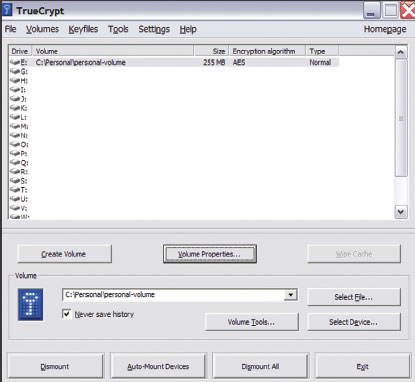
Утилита TrueCrypt, доступная для Windows и нескольких версий Linux, предлагает два типа шифрования. Во-первых, TrueCrypt может создавать виртуальный шифрованный диск на системе. Он хранится в файловой системе в одном файле с расширением .tc. Для Windows образ TrueCrypt диска выглядит просто как другой файл на накопителе. Но при запуске TrueCrypt можно собирать и разбирать эти файлы как новые тома Windows, а затем спокойно работать с файлами, как при работе на диске C. Вся работа по шифрованию происходит моментально, без дополнительных запросов и подстроек. Вы можете даже форматировать шифрованные тома с файловой системой NTFS, поэтому можно держать большие файлы на зашифрованном томе.
Второй тип шифрования — им утилита TrueCrypt автоматически шифрует все устройства (например, жесткий диск, флоппи, флэшки), когда вся информация на устройстве скрыта. В этом случае все данные на используемом устройстве будут шифроваться и расшифровываться при запуске утилиты TrueCrypt.
Утилита TrueCrypt поддерживает несколько сложных алгоритмов шифрования, в том числе некоторые алгоритмы, утвержденные для уровней секретности правительства США, вплоть до уровня особой важности. Этот инструмент предлагает несколько полезных диалоговых окон в каждом интерфейсе, что позволяет избежать сложной работы, связанной с шифрованием. Утилита TrueCrypt — очень удачно организованное приложение Windows, поддерживающее как 32-разрядные, так и 64-разрядные версии Windows, Vista User Access Control (UAC); имеет цифровую подпись и сертификацию через GlobalSign.
LocatePC
Удивительно, почему я сам ни разу не подумал о создании утилиты LocatePC. Это очень простое приложение с единственной задачей: извещать сообщением электронной почты при каждом изменении частного или общего IP-адреса системы.
В чем смысл такой функции? Утилита LocatePC используется в основном для обнаружения похищенных систем: она просто работает в фоновом режиме и посылает электронное сообщение при любых изменениях IP-адреса. Это может быть очень полезно при поисках ноутбука, потерянного или конфискованного у сотрудников фирмы во время деловой поездки.
Всякий раз, когда Windows обнаруживает изменение информации об IP в системе, утилита LocatePC (см. экран 6) посылает подробное извещение на заданный адрес. Извещение включает следующую информацию: все IP-адреса системы, ее разрешенный публичный IP-адрес (который инструмент получает, посылая тестовый запрос на какой-то сайт в Internet), карту маршрута к той же публичной системе, регистрационные детали по всем коммутируемым соединениям (в том числе номера телефона и имена пользователей) и всю закодированную информацию по идентификации, которая задана для этого устройства.
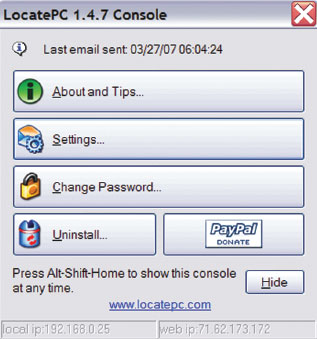
Несколько предостережений. Первое: если злоумышленник — профессионал, он может полностью вычистить настройки Windows до выхода в Internet, и в этом случае его локализовать нельзя. Второе: в случае, если вор не подключается к Internet и к сегменту сети с адресом, который дает возможность определить соединения по протоколу SMTP, его также не удастся локализовать. Никаких гарантий нет. Но, учитывая простоту утилиты LocatePC и ее малые размеры, она послужит хорошим средством обеспечения безопасности, а установка займет минуты две.
К сожалению, утилита LocatePC, конечно, не дает полной уверенности в том, что произошло изменение. В ходе тестирования я столкнулся с тем, что мой домашний маршрутизатор часто самостоятельно выключался на короткое время. В этом случае, когда интерфейс Wi-Fi восстанавливается, Windows полагает, что возникло новое соединение (хотя IP-адрес остается прежним), и LocatePC посылает предупредительное сообщение. И так несколько раз в день. В этом случае можно создать специальный почтовый ящик на своем почтовом сервере для всех посланий утилиты LocatePC со всех своих компьютеров и ноутбуков. Надеюсь, мне не придется просматривать всю информацию для обнаружения украденной машины. И все же, если что, у меня есть возможность определить местонахождение компьютера при выходе в сеть, если утилита LocatePC пришлет мне почтовое извещение.
SyncBack
В течение долгого времени я искал надежную утилиту файловой синхронизации, с помощью которой можно было бы автоматизировать процесс резервирования данных в сети. В конце концов, зачем резервные копии на ленте или компакт-дисках, если дисковое пространство такое дешевое, что можно просто скопировать одну систему на другую? Я пробовал за эти годы разные решения — от открытых источников до коммерческих, и только утилита SyncBack оказалась подходящей.
Эта утилита позволяет легко копировать или синхронизировать файлы на другом месте того же диска, другого диска или в совершенно иную среду хранения (например, CD-RW, CompactFlash, USB-накопители), сервер FTP, общий сетевой ресурс или в Zip-архив. В отличие от других утилит, которые пытаются сделать слишком много, утилита SyncBack имеет прекрасный интерфейс (см. экран 7), достаточно проста и в то же время функциональна, а кроме того, имеет возможности настройки.
Я использую этот инструмент для резервирования в своей сети раз в день, в неделю или месяц. Я установил три каталога назначения на съемном накопителе USB 2.0 в 300 Гбайт, применил встроенные возможности планирования утилиты SyncBack (они используют соответствующие команды службы планировщика Windows). Потом создал три профиля резервирования: один для запуска в пять часов дня, другой — для недельного резервирования ночью в три часа и третий — для резервирования раз в месяц в час ночи. Затем выбрал профили резервирования и настроил утилиту SyncBack для уничтожения всех файлов в целевых хранилищах, которых нет в исходных каталогах. Теперь я сплю спокойно, поскольку вся информация копируется каждый вечер. Резервные копии почти не беспокоят меня, только однажды я случайно стер созданный код. В таком случае я просто возвращаюсь к свежим копиям — и можно снова продолжать работу. Для особо важных файлов у меня есть профиль автономного резервирования, который отправляет файлы на удаленный сервер FTP.
Утилита SyncBack также поддерживает профиль sync (когда изменения на обеих сторонах дублируют друг друга) и применение UNC-имен. Инструмент поддерживает также использование серверов FTP в качестве места назначения. Утилита SyncBack позволяет закрывать определенные приложения до запуска профилей и может посылать электронные сообщения о результатах работы каждого профиля, который она запускает, или только в случае ошибок в процессе выполнения профиля.
Если у вас есть необходимость синхронизации файлов по сети и вы не определились с рабочим решением, имеет смысл присмотреться к утилите SyncBack, может быть, она вам подойдет. В бесплатной версии много интересных функций, и работает программа надежно.
Заключение
Надеюсь, что утилиты, которые я представил, сберегут ваше время, потраченное на выполнение заданий по инвентаризации, мониторингу и обеспечению безопасности. Описание еще одной замечательной утилиты, которая не вошла в этот список, можно найти во врезке «Применение Wink». Скачайте все инструменты и поизучайте их. А я поищу другие полезные утилиты.
Дуглас Тумбс — редактор Windows IT Pro, автор книги Keeping Your Business Safe from Attack: Monitoring and Managing Your Network Security (издательство Windows IT Pro eBooks). help@toombs.us
Применение Wink
Утилита Wink не относится к утилитам для мониторинга, инвентаризации и обеспечения безопасности, однако она настолько хороша, что я включил ее в статью о бесплатных утилитах. Демонстрация изображений экранов, screencasting, — это цифровая запись экрана компьютера, часто с аудиосопровождением. Во многом такая демонстрация подобна скриншоту, отражающему статическое состояние экрана компьютера на определенный момент, только screencasting представляет собой запись экранов в течение некоторого периода времени — предположительно с целью демонстрации или обучения.
Благодаря «взрыву» Adobe Flash в сети, и особенно на таких сайтах, как YouTube, стало возможным создание и распространение интерактивных демонстраций экранов. Раньше я использовал коммерческие приложения, которые стоили сотни долларов за образец, теперь, к счастью, есть жизнеспособная бесплатная альтернатива. Такие утилиты хороши для коротких записей обучающих видео и демонстраций продукта/услуги, которые часто повторяются.
Утилита Wink позволяет записывать экран целиком или его часть — включая движения курсора мыши и нажатие клавиш — в фильме в реальном времени, а затем вводить звуковой комментарий с помощью компьютера. После записи такой Wink-презентации можно сформировать на выходе изображение в виде Flash-анимации с полной HTML-страницей, а результат поместить в файл формата .swf (для распространения по сети), в автономный exe-файл или в формате PDF или в файле с другим форматом изображений. Я пользуюсь только форматами Flash и exe. Когда формирование изображения контента завершается, все готово для его передачи целевой аудитории.
Такие демоверсии позволяют сократить число обучающих классов и административных брифингов. Если приходится постоянно демонстрировать и объяснять ту или иную технологию или концепцию, имеет смысл обратить внимание на утилиту Wink.

